Besoin d'ajouter un collaborateur dans une conversation avec un candidat ? Découvrez comment utiliser les CC dans Taleez.
Qui peut utiliser cette fonctionnalité ?
🚀 Les comptes sur la formule Standard et Pro
🧑💻 Tous les utilisateurs sauf les Lecteurs
Dans Taleez, l'historique des messages est utile pour suivre les conversations avec les candidats et garder une trace de toutes les interactions. Vous pouvez également mettre en copie des collaborateurs et des personnes externes à Taleez afin de les tenir au courant d’un envoi d'e-mail qui les concerne ou de leur permettre de suivre une conversation. 👀
Mettre en copie carbone (CC) une personne dans une conversation avec un candidat
Lorsque vous démarrez une conversation avec un candidat, vous pouvez ajouter des destinataires en copie carbone (CC) dans Taleez de la même manière que vous le faites dans votre application de messagerie habituelle.
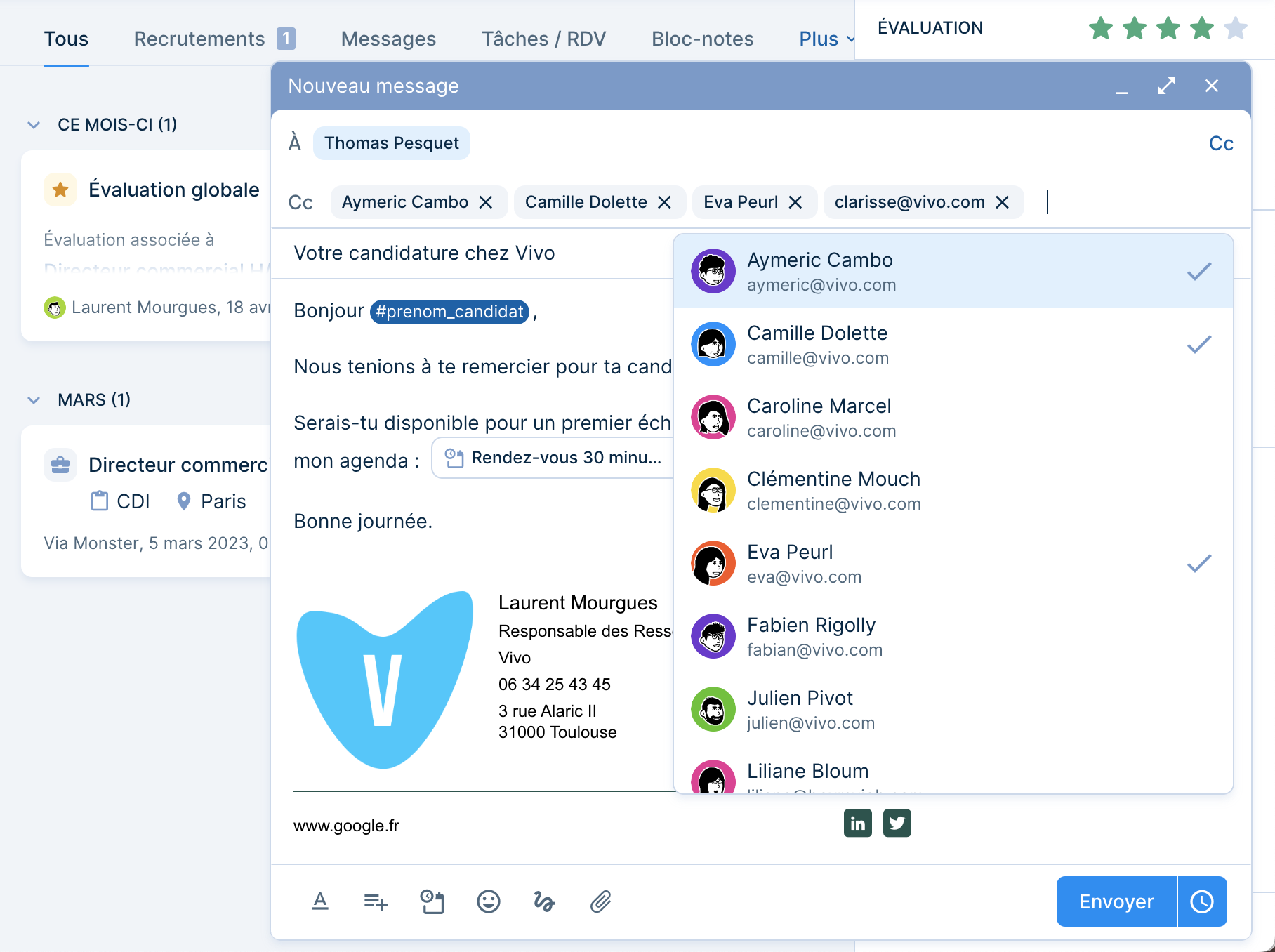
- Ouvrez la fiche d’un candidat et rendez-vous dans l’onglet Messages.
- Cliquez sur le bouton Écrire un message.
- Sur la ligne À du destinataire, cliquez sur Cc.
- Sélectionnez des utilisateurs Taleez, ou ajoutez des personnes externes en entrant leurs e-mails. Vous pouvez ajouter jusqu’à 10 personnes en copie d’un message.
- Rédigez votre message ou utilisez un modèle de message.
- Cliquez sur Envoyer pour envoyer votre message. Si vous souhaitez planifier l'envoi de votre e-mail pour plus tard, cliquez sur l'icône de l'horloge pour sélectionner une date ou une heure spécifique.
Comment les destinataires en copie reçoivent l’e-mail ?
Les utilisateurs de Taleez en copie seront notifiés dans leur compte Taleez qu’ils ont reçu un nouveau message. Ils auront accès à tout le fil de la conversation depuis leur compte Taleez et pourront répondre depuis leur interface (Messagerie Taleez ou fiche du candidat).
Le candidat et les destinataires externes recevront l'e-mail dans leur boîte de réception habituelle et pourront y répondre comme un e-mail classique. Un bandeau d’information leur indique que plusieurs personnes font partie de la conversation, mais aucune des adresses e-mail des participants n'est visible.
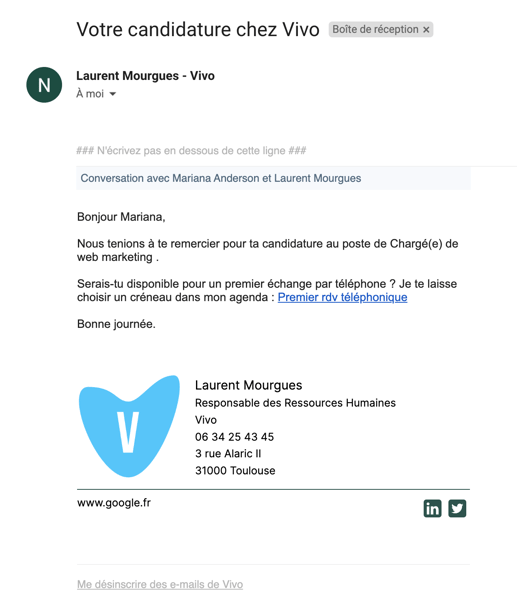
Les réponses des collaborateurs en copie apparaîtront, comme pour le candidat, dans l'historique de la conversation sur la fiche du candidat et dans la messagerie Taleez.
